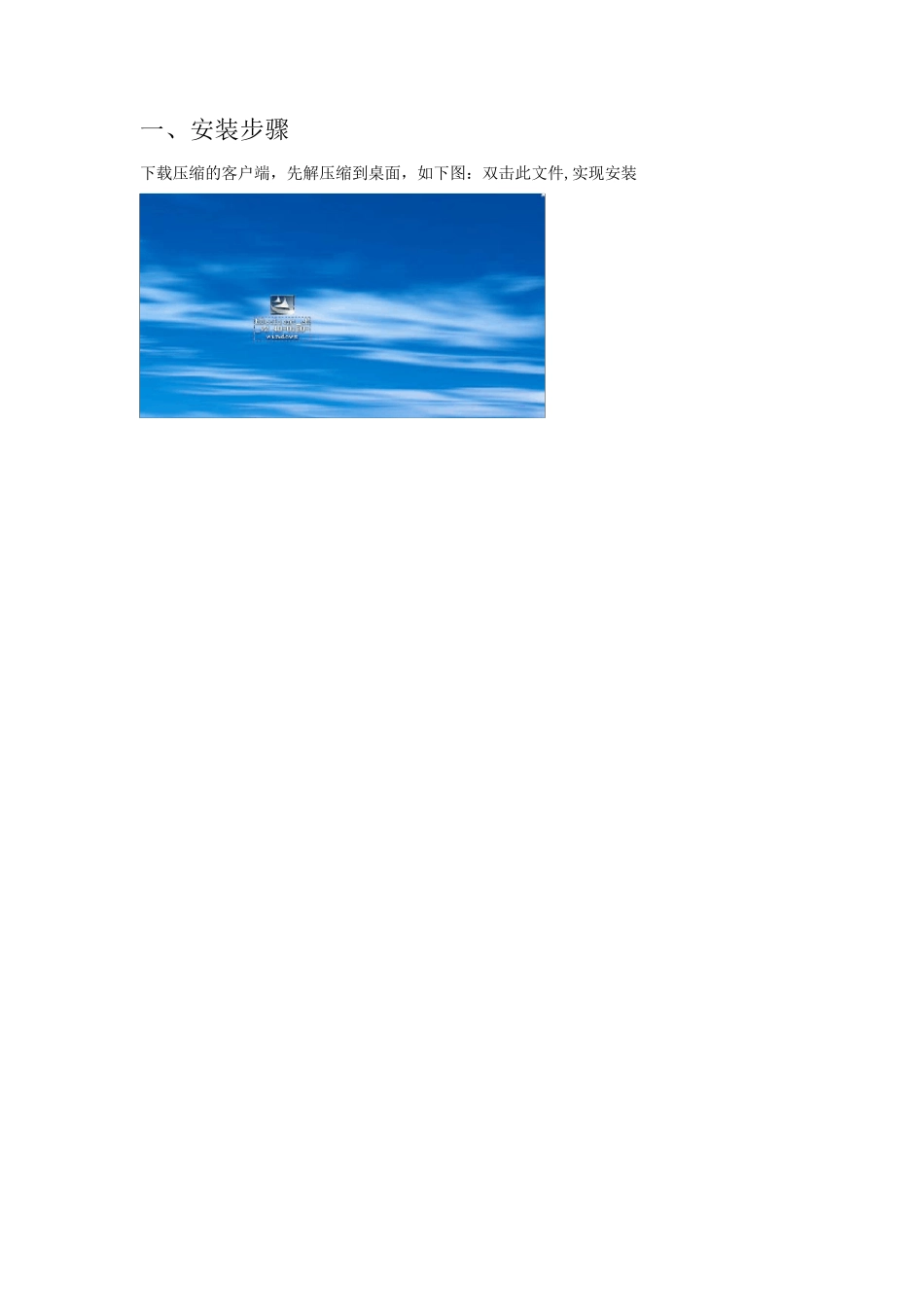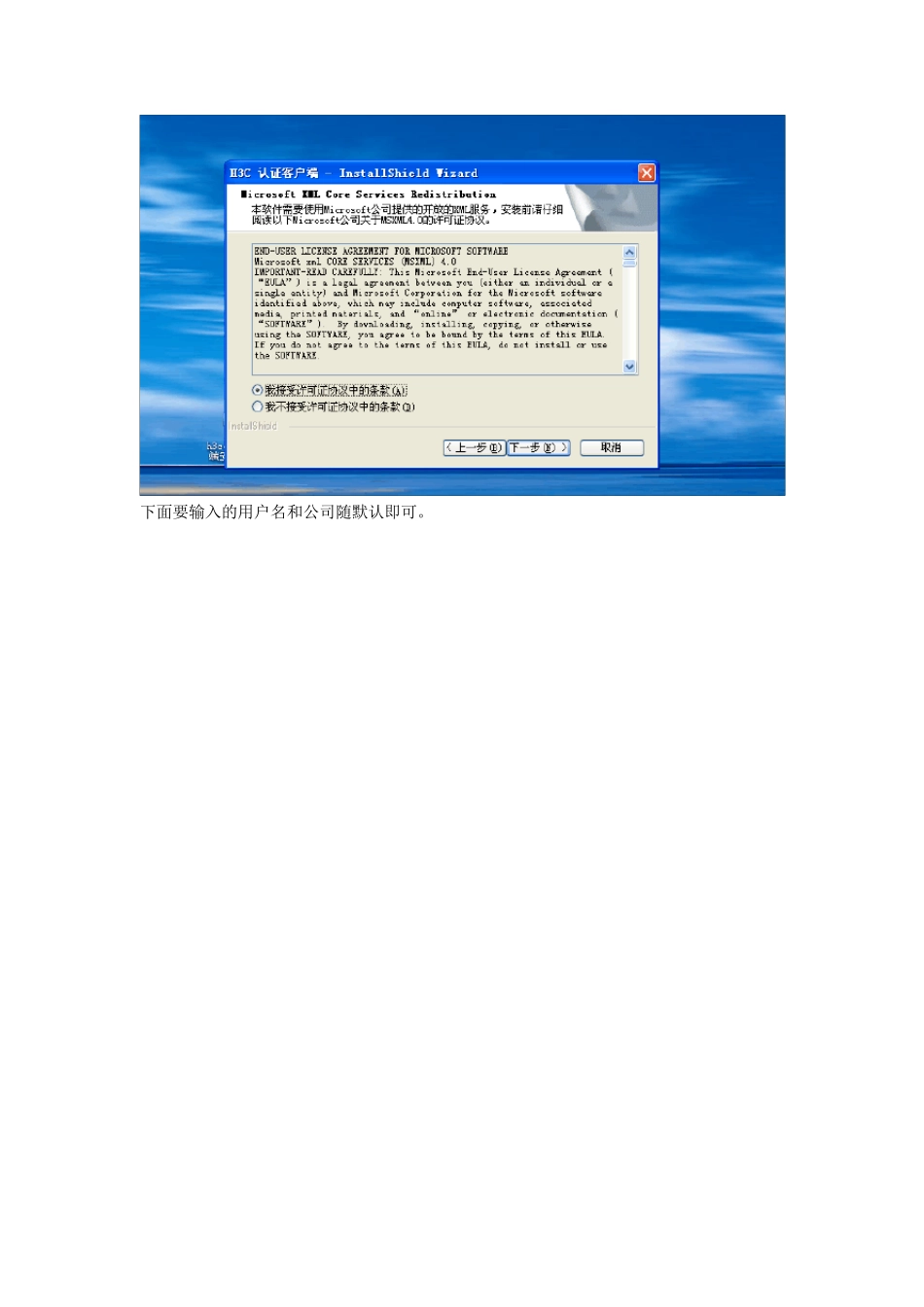INode 智能客户端的安装和使用 一、安装步骤........................................................................................................................... 2 二、IP 地址设置...................................................................................................................... 6 三、客户端的使用................................................................................................................... 9 四、查询和修改帐户信息 ..................................................................................................... 1 2 五. Windows Vista 设置方法 ............................................................................................. 1 2 一、安装步骤 下载压缩的客户端,先解压缩到桌面,如下图:双击此文件,实现安装 下面要输入的用户名和公司随默认即可。 二、IP 地址设置 因为全部启用了DHCP服务器,即学生电脑的ip地址设置为自动获取的方式来实现网络连接。 以下是 XP 系统下 IP 的设置: 1:鼠标右击网上邻居,如下图: 2:查看属性,即显示本地连接,如下图: 3:双击本地连接,查看本地连接状态,点击属性,查看本地连接属性,如下图: 4:在“此连接使用下列项目”栏里找到 internet 协议(TCP/IP),点击出现 Internet 协议(TCP/IP)属性,选中“自动获取 IP 地址”项和“自动获取 DNS 服务器地址”项。 5:在“验证”选项卡下,取消选择“启用此网络的 IEEE 802.1X 验证”,确定。如下图: 6:完成后依次选择确定即可。 另外 vista 系统的 IP 地址与此类似,只是在第 4 步中选择“连接使用下列项目”栏里找到Internet 协议(TCP/IP),点击“IPV4”项即可,其它与 XP 系统下的步骤一样。 三、客户端的使用 下图是第一次使用时的启动向导: 单击是接着进入“欢迎使用新建连接向导”,接着单击“下一步”进入下面的界面 下图的设置特殊属性为,认证选项:上传客户端版本号;用户选项:上传IP 地址,连接断开后自动更新IP 地址; 报文类型:单播报文。 连接完后出现在屏幕右下脚的菜单,可选择退出等快捷选项。 四 、 查 询 和 修 改 帐 户 信 息 登陆连接成功后,即可通过dhcp获得ip地址,登陆 http://222.202.171.32/selfservice/login.jsf 输 入 用 户...